Hirdetés
Gondolod, hogy megtalálta az összes új funkciót az El Capitanban? Gondolj újra! Van egy remek funkciók, amelyek nem sokat nyomtak meg.
Már lefedtük a sok új funkció az El Capitanban Itt van az OS X El Capitan! Frissítés a simább Mac élmény érdekébenA Mac OS X El Capitan egy finom kiadás: a legnagyobb változások nem láthatók, de valószínűleg észreveszik őket. Olvass tovább , de ugyanúgy, mint minden operációs rendszer frissítésekor, tonna kisebb változás is bekövetkezik, amelyek nem teszik meg az első áttekintést.
Tehát nézzünk meg még néhányat, ugye?
A lapok gyors elnémítása a Safari alkalmazásban
Böngész az interneten, nyitott lapokkal, amikor hallja, hogy bosszantó videohirdetés kezd lejátszódni - de fogalma sincs arról, hogy milyen fülről származik. Jó hírek! A Safari hangjelzéssel jelzi, hogy melyik fülről származik a sértő zaj:
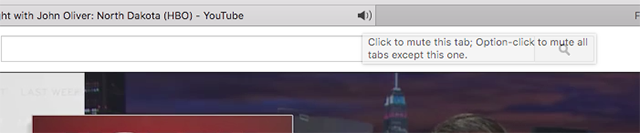
Tehát most már tudja, hogy melyik fülről jön a hang. Még jobb: ha rákattint az ikonra, teljesen elnémítja a fület, azaz visszatérhet ahhoz, amit csinált, levonva a zavaró tényezőket.
Lapok rögzítése a Safari-ban
A lapokról: a lapok rögzíthetők, akárcsak a Chrome-ban vagy a Firefox-ban.
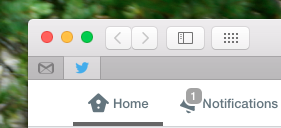
Csak kattintson a jobb gombbal egy fülre, majd kattintson a gombra Pin Tab. Csak úgy működik, ahogyan elvárta, és tökéletes, ha van néhány olyan webes alkalmazás, amelyet mindig nyitva hagy, például a Gmail vagy a Twitter.
Testreszabhatja a betűtípust a Safari Reader módban
Még egy Safari szolgáltatás, és akkor megállok, ígérem. Ismeri a Safari Olvasó módját, amely csak az adott oldal tartalmát és az összes többi tartalmat mutatja meg Önnek? Ez sokkal szebbé teheti az olvasást, és az El Capitan segítségével most már használhat egyedi betűkészleteket és színeket:
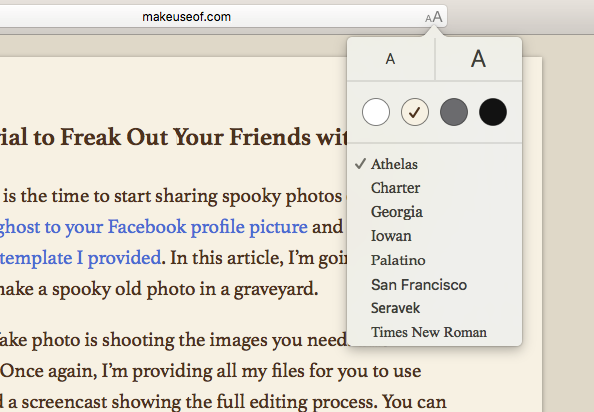
Persze: megteheted testreszabhatja a Safari szoftvert A végső útmutató a Safari testreszabásához Mac rendszerenTegye a Safarit még jobb böngészővé a Mac számára a testreszabásával. Így állíthatja be kedve szerint. Olvass tovább El Capitan előtt, hogy ilyen funkciókat adjunk hozzá, de örülök, hogy ilyen dolgokat hivatalosan is hozzáadunk.
Újratervezett Disk Utility
Hosszú ideje óta a Disk Utility látott bármilyen változást, így a régóta működő Mac felhasználók meglepődhetnek, amikor először nyitják meg az alkalmazást El Capitanban.
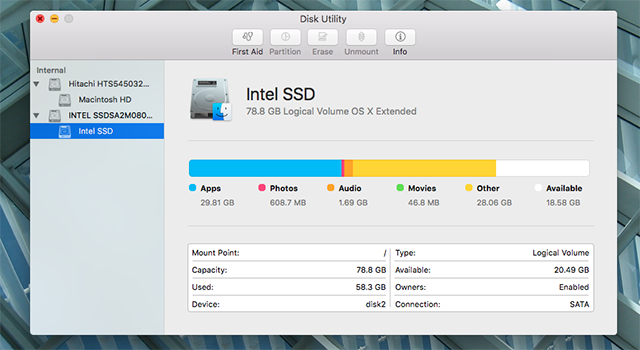
Vizuálisan jobban összhangban áll az Apple új tervezési alapelveivel és a merevlemez tartalmának grafikus lebontásával, amely a A Macről az OS X néhány verziója most megjelenik - de valójában nem látszik új funkciót. Ugyanakkor nem nehéz megtalálni az Ön számára fontos funkciókat.
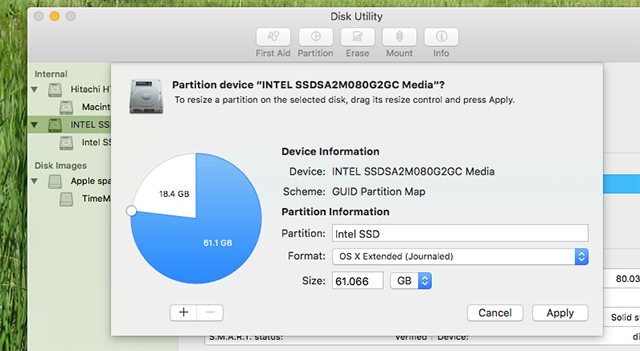
Összességében azt hiszem, hogy az új alkalmazás jó munkát végez azzal, hogy valami nagyon bonyolultnak érzi magát. És ha semmi más, akkor gyorsabban futtathatja az „Elsősegély” egy meghajtón, mint valaha.
Új színválasztó
Próbáljon meg új színt kiválasztani szinte bármelyik Mac programban, és új színválasztóval fog rendelkezni. A legnyilvánvalóbb új funkció itt a ceruzakréta üzemmód, amely az elnevezett színekkel egészül ki.
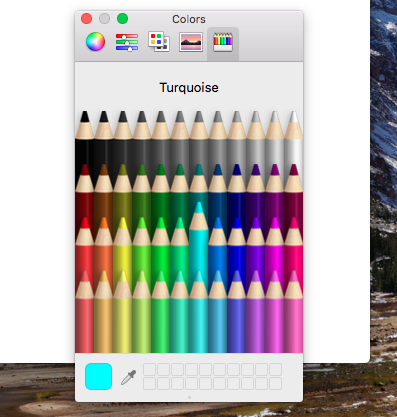
Átméretezés és a Spotlight mozgatása
Valószínűleg hallott már a Spotlight új funkcióiról, beleértve az élő sport eredmények és az időjárási jelentéseket. Amit azonban nem tudhat, az, hogy átméretezheti az ablakot, így többet láthat a szolgáltatások által nyújtott eredmények közül.
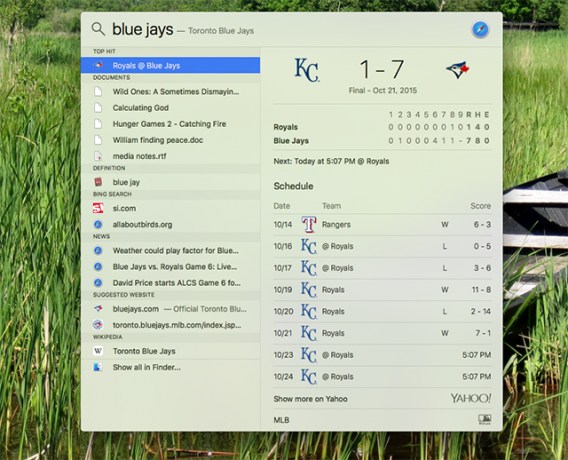
A Spotlight ablakot most is mozgathatja. Ez apró változások, természetesen, de jó, ha a Spotlight mérete és elhelyezése idegesítette Önt (Személy szerint, Ehelyett inkább a Quicksilver-t fogom használni Emlékszel a Quicksilverre, az ingyenes nyílt forráskódú Mac indítóra?Valószínűleg teljesen elfelejtette a Quicksilver-et, és ez túl rossz. Ez szuper. Olvass tovább …
Keresse meg a Barátaim widgetet
Már évek óta lehetséges megtudja, hol vannak a barátok A barátaid nyomon követése a Google Maps segítségévelMost megoszthatja valós idejű helyét a Google Maps segítségével. Ez azt is jelenti, hogy nyomon követheti barátaidat a Google Maps segítségével. Olvass tovább köszönhetően a Find My Friends szolgáltatásnak az iPhone készülékeken. Az El Capitan ezt a funkciót az OS X-hez viszi, a értesítési központ widget Ezek az értesítési központ-kütyük az irányítópultot irrelevánssá teszikAz irányítópult haldoklik. A legtöbb felhasználó figyelmen kívül hagyja, és nem sok fejlesztő épít ehhez. Cserélje ki a Mac összes irányítópultjának kütyüjét a Yosemite Ma új nézetével. Olvass tovább .
Ha elmulasztotta, ott található a Saját barátaim értesítő központ widget az El Capitan-ban. Kattintson a névre a térkép megtekintéséhez. pic.twitter.com/vtOYwyXFVJ
- Z. Zrzka (@robertvojta) 2015. október 1
Nevezze át a fájlt a jobb egérgombbal rendelkező menüben
A 90-es évek egygombos mentalitásának teljes feladása meglepően hosszú időbe telt Az Apple, és ennek talán a leghosszabb ideig tartó bizonyítéka a „Átnevez” opció hiánya volt a kontextusban menü. Jó Apple-felhasználóként kellett volna csak tudom hogy a fájlnévre kattintással és tartásával megnevezheti (vagy kiválaszthatja, és beütheti) belép, ha parancsnok harcos vagy).
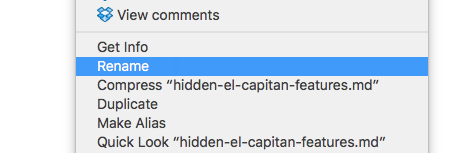
Nos, már nem. 2015-ben az Apple végre hozzáadja a „átnevezést” a helyi menünek.
Másolja a fájlok teljes elérési útját a keresőbe
A helyi menüben a Finderben: bármilyen fájl útvonalát másolhatja. Csak kattintson a jobb gombbal a fájlra, majd tartsa lenyomva az „Opció” gombot. Megjelenik az elérési út másolásának lehetősége:
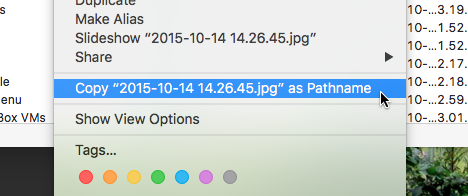
A menüsor elrejtése
Ha utálod a Mac menüsávot, örülj: most már teljesen elrejtheted.
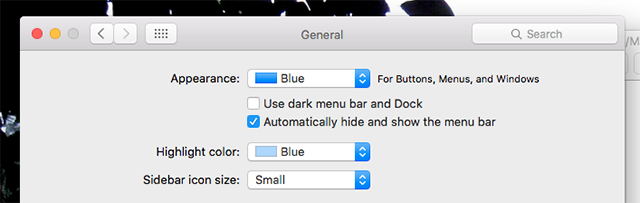
Ez nem teljesen rejtett - sok lefedettséget kapott, és a közelmúltban említettem róla szóló cikkemben hogyan lehet testreszabni és rendezni a Mac menüt Hogyan testreszabható és rendezhető a Mac menüsorSemmi sem teszi az OS X gyorsabban rendetlennek, mint a nem kívánt menüsorok. Olvass tovább . De azt hittem, hogy belefoglalom minden esetre, ha Ön, kedves olvasó, elmulasztotta volna. Azt hiszem, ez valami, amire sok ember régóta vágyott.
Fájlok közvetlen törlése, a kuka kihagyása
Ha teljesen biztos benne, hogy törölni akarja egy adott fájlt, akkor teljesen kihagyhatja a kukát: csak válassza ki a kérdéses fájlokat, majd nyomja meg a Opció, parancs és törlés egyszerre.
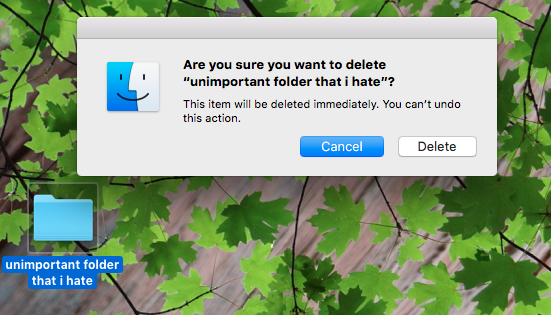
Milyen titkokat hagytunk el az El Capitan-ban?
Fogadok, hogy vannak még olyan funkciók, amelyekről még nem tudok, és én is akar tudni róluk. Ha van olyan hasznos rejtett szolgáltatás az El Capitanban, amelyről hiányoztam, mondja el nekem az alábbi megjegyzésekben!
Justin Pot technológiai újságíró, portugáliai székhelyű, Oregon. Imádja a technológiát, az embereket és a természetet - és megpróbálja élvezni mindhárom lehetőségét. Jelenleg Twitter-en beszélgethet Justinnel.


